如何将mkv转换mp4格式,3个超简单的转换方法
如何将mkv转换mp4格式?MKV是一种常见的视频格式,但由于其特殊的编码格式,在许多播放器上都无法播放,并且mkv视频文件的体积也非常的大,会占用更多的存储空间。而mp4则大不相同,mp4是目前最流行的视频文件格式,在任何情况下都能被兼容,并且mp4视频的体积更小。所以大家喜欢将mkv转换成mp4格式,将mkv转换成MP4有很多的好处:1、压缩视频文件可以显著减小其体积,提高播放时的流畅度和兼容性;2、高质量转换技术可以最大限度地保留原视频的画质和音质,实现视频格式转换后仍能保持高质量;将MKV视频抓换成mp4后,使其更易于在网络上播放和共享,扩展了视频的使用场景。
那么如何进行转换呢?下面小编就来给大家分享3个比较实用的视频转换方法,能快速将mkv格式转成mp4,有的方法还支持批量转换,一起往下看看吧。

方法一:使用“优速视频处理大师”进行转换
优速视频处理大师最突出的功能就是视频格式转换,支持的格式种类也比较多(二十多种),包含目前市面上的大部分格式,下面就是mkv转换mp4的步骤。
第1步,将需要使用的“优速视频处理大师”工具软件下载到电脑上,并且在电脑上安装好,打开之后点击左边列表中的【格式转换】功能选项,此处支持转换的视频格式种类多达二十多种。
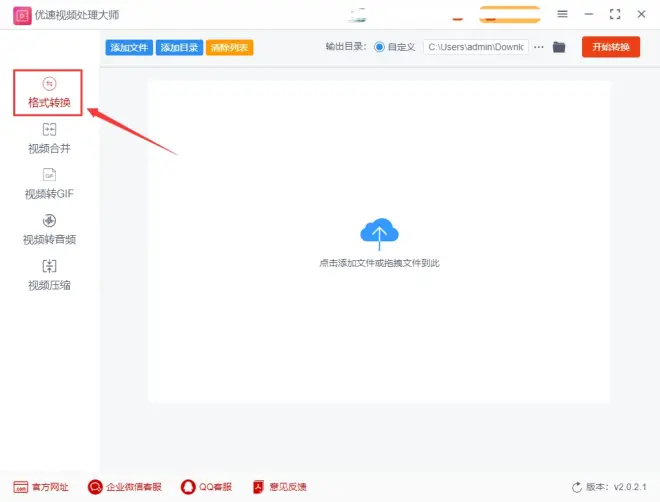
第2步,点击左上角的【添加文件】按钮或者软件中间指定位置,将准备格式转换的mkv视频添加到软件中,支持批量转换,因此大家可以同时添加多个mkv视频到软件中;然后点击视频格式右边的下拉框,选中“mp4”格式,这样就设置好转换后的格式了。
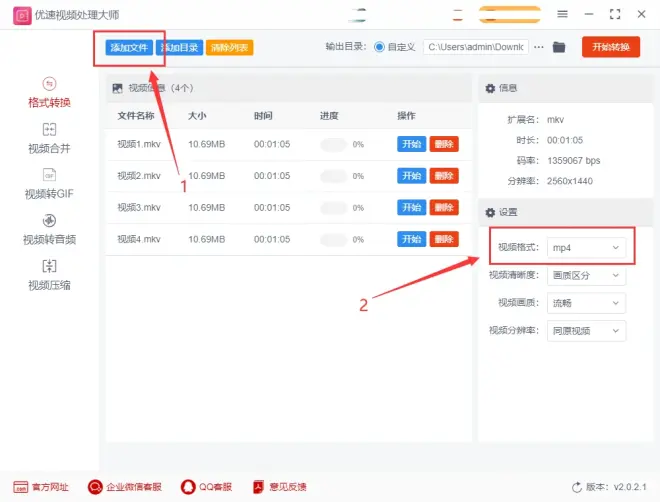
第3步,一切就绪之后,点击右上角按钮启动视频格式转换程序,视频转换是需要时间的,所以需要大家耐心的等待,当软件自动打开输出文件夹的时候,说明mkv视频转mp4格式完成了。
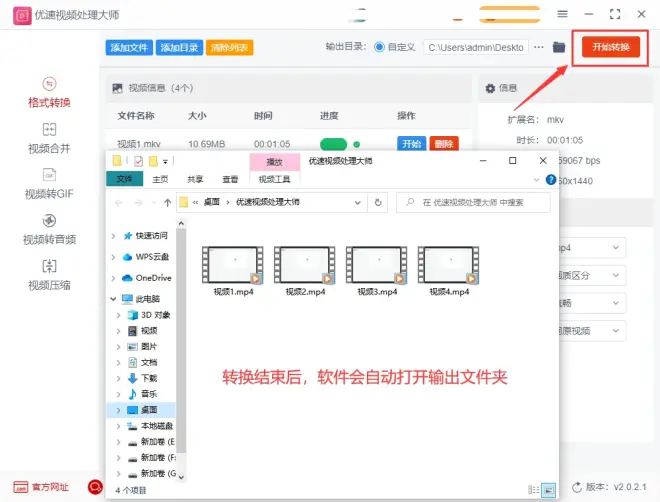
第4步,从最终的结果我们可以看到,软件成功的将几个mkv视频转成了mp4格式。
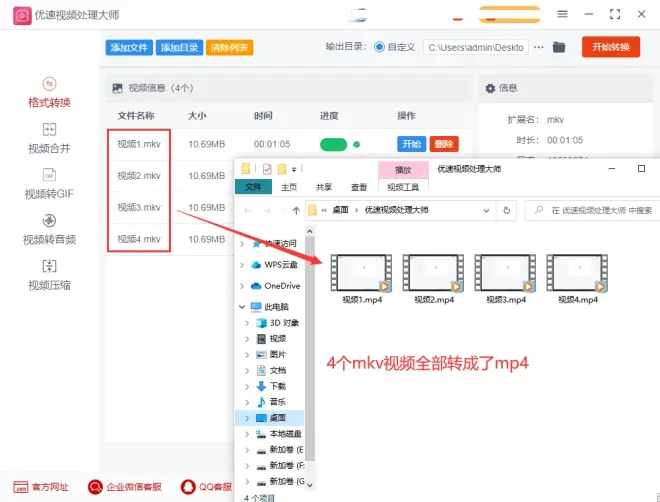
方法二:直接修改文件后缀法
通过文件重命名把视频的后缀直接改成mp4,这是很多小伙伴在采用的视频格式转换方法,但其实这并没有进行视频格式转换,而只是修改了文件的名称而已,并且直接修改文件后缀可能会导致文件损坏而无法使用,所以大家谨慎使用哦。
1、找到需要转换格式的mkv视频,点击选中此视频,然后再点击鼠标有点,这时候会弹出菜单,我们点击里面的“重命名”按键。
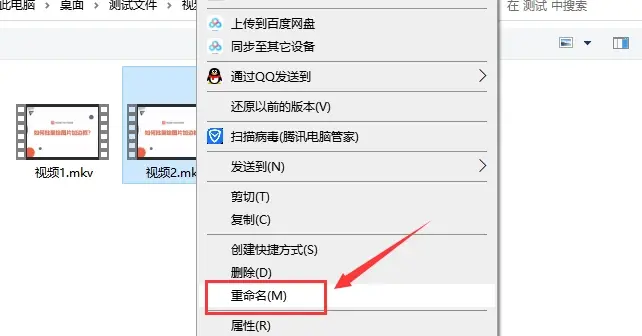
2、然后直接将文件名中的“.mkv”修改成“.mp4”。
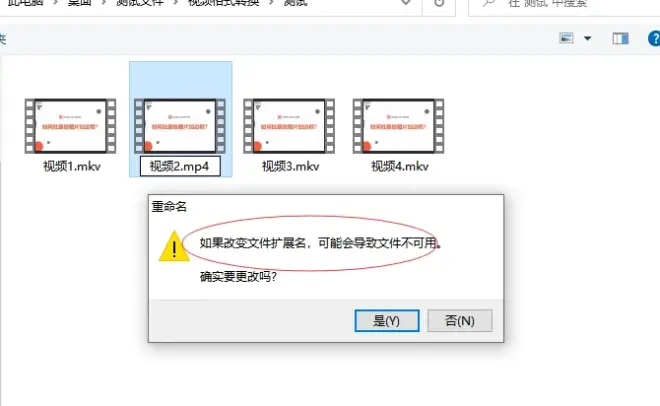
方法三,利用在线工具进行转换
今天要使用的在线转换工具叫做zomzor,这是一个比较全面的电脑文件格式转换工具,不止能够转换视频格式,还可以转换音频格式以及其它文件格式,具体的操作步骤如下。
步骤1、需要我们在电脑的浏览器中打开需要借助的zomzor工具,可以看到直接在主界面进行操作,点击左边【Choose File】按钮,将准备转换格式的mkv视频添加到工具中,可以同时转换多个文件。
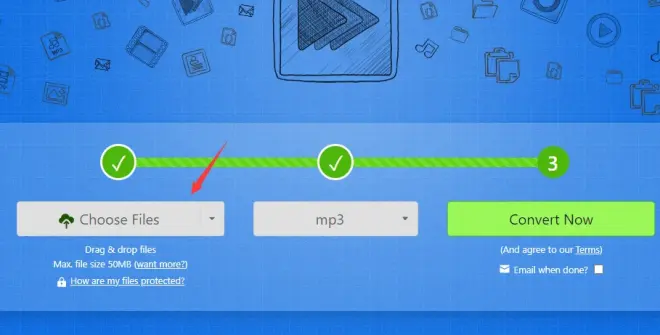
步骤2,点击中间的按钮会出现下拉框,里面有很多的格式,我们需要将转换后的格式设置成“mp4”,当然你有其它需求也可以选择其它格式。
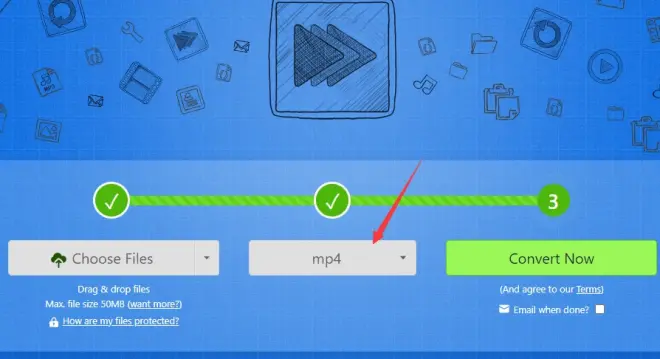
步骤3,点击右边的【Convert Now】绿色按钮,启动转换程序,视频转换速度是比较慢的,所以大家耐心等到转换成功。
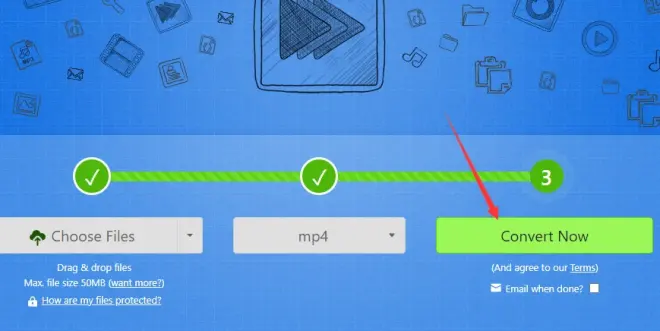
步骤4,转换成功后会跳转到成功页面,我们就可以下载转换成的mp4视频了。
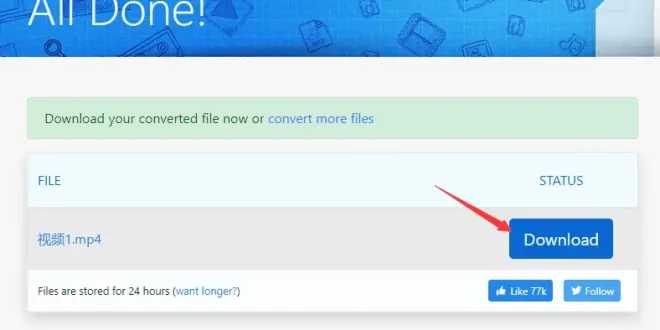
MP4是数字多媒体容器格式,最常用于存储视频和音频,但也可用于存储字幕和静态图像等其他数据。与大多数现代封装格式一样,它允许通过互联网进行流媒体传输。所以大家会将不太常用的mkv视频转换成mp4后再使用,上面为大家详细分享了3个mkv转mp4的常用方法,都是可以马上实现的,大家学会之后一定要帮忙点个赞哦~~~

